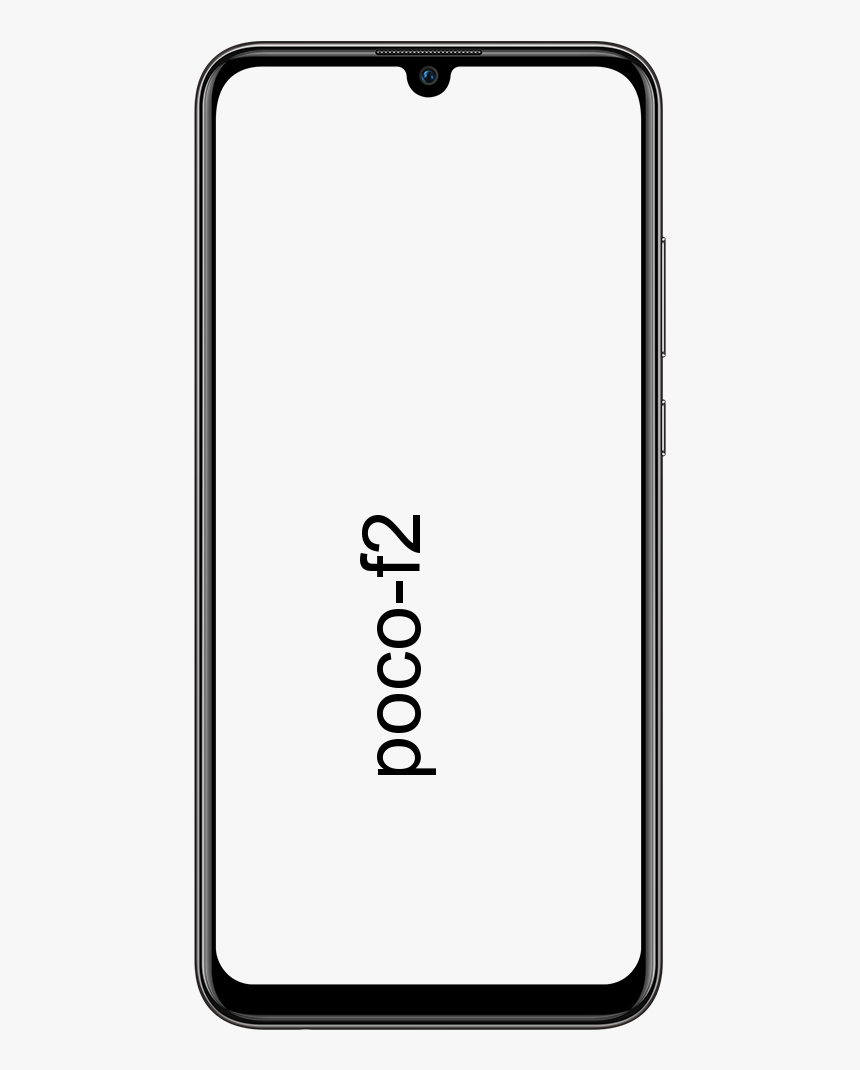Kod błędu Ticketmaster 0011 - jak to naprawić
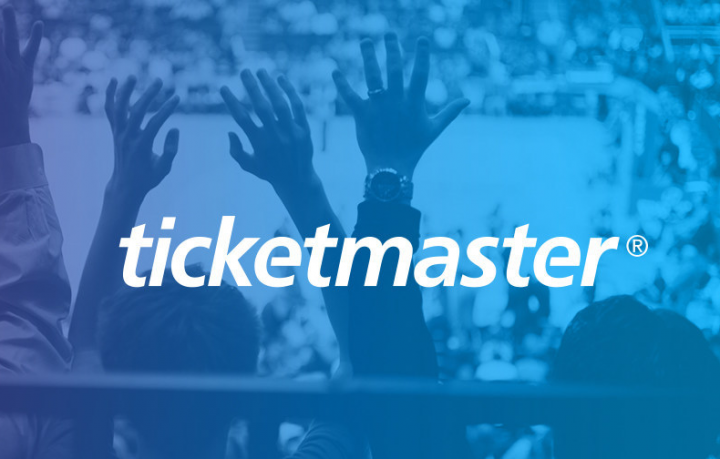
W tym przewodniku omówimy, jak naprawić kod błędu Ticketmaster 0011. Jest to bardzo poręczna i przyjazna dla użytkownika platforma do sprzedaży i kupowania biletów online na wydarzenia sportowe, koncerty, do teatru, rodziny i inne. Zawiera jednak również błędy i problemy. Ponadto błąd wystąpił zarówno w przeglądarce mobilnej, jak i internetowej.
Problem przypisany po stronie serwera lub z powodu uszkodzonych plików cookie powiązanych z tą witryną. W niektórych sytuacjach, jeśli nagromadziło się dość dużo pamięci podręcznej, możesz również napotkać ten błąd. Podobnie korzystanie z serwera proxy lub VPN może również powodować niepożądane skutki. W tym artykule przyjrzymy się wszystkim możliwym metodom rozwiązania problemów. Ponieważ pomoże Ci to naprawić Ticketmaster Kod błędu 0011.
polecaj znajomych na Facebooku
Zobacz także: Różne sposoby naprawienia błędu Dev 5761 DirectX w COD Modern Warfare
Kod błędu Ticketmaster 0011 - jak to naprawić
Sprawdźmy różne metody rozwiązania tego kodu błędu. Pamiętaj, że nie ma uniwersalnego rozwiązania tego problemu. Powinieneś wypróbować wszystkie metody pojedynczo, aż osiągniesz sukces.

fov w opadzie 4
Rozwiązanie 1: Sprawdź stan serwera
Przede wszystkim powinieneś spróbować sprawdzić, czy serwery w Ticketmaster działają / działają, czy nie. W tym celu powinieneś skorzystać z pomocy DownDetector stronie internetowej. Jeśli wyświetla błąd na serwerach, oznacza to, że na razie nie można nic zrobić. Wystarczy poczekać, aż problem zostanie rozwiązany, a następnie ponownie spróbować uzyskać dostęp do usługi.
Miej też oko na urzędnika TicketMaster Konto Twitter aby otrzymywać powiadomienia lub alerty o najnowszych aktualizacjach. Jeśli serwer działa poprawnie, ale nadal napotykasz kod błędu Ticketmaster 0011, przejdź do innych rozwiązań wymienionych poniżej.
Rozwiązanie 2: Wyczyść pliki cookie
W niektórych sytuacjach, jeśli niektóre pliki cookie uległy uszkodzeniu w odniesieniu do określonej witryny internetowej, najlepiej jest wyczyścić wszystkie te pliki cookie. Następnie ponownie zaloguj się, aby uzyskać nowy zestaw nowych plików cookie. Oto, jak można to zrobić.
- Przejdź dalej do Witryna Ticketmaster a następnie wyloguj się ze swojego konta.
- Następnie dotknij ikony kłódki znajdującej się po lewej stronie adresu URL na pasku adresu
- Następnie dotknij opcji Pliki cookie, która pojawia się w menu.
- W sekcji Pliki cookie w użyciu wybierz wszystkie pliki cookie, a następnie stuknij opcję Usuń.
- Po zakończeniu uruchom ponownie przeglądarkę, a następnie przejdź do witryny i zaloguj się przy użyciu swoich poświadczeń. Kod błędu Ticketmaster 0011 mógł zostać rozwiązany.
Zobacz także: Różne sposoby naprawy błędu ESO 1005 - samouczek
Rozwiązanie 3: Wyczyść pamięć podręczną
Jeśli wyczyszczenie lub wyczyszczenie plików cookie nie przyniosło oczekiwanego rezultatu, spróbuj również wyczyścić dane tymczasowe. W niektórych sytuacjach, jeśli w przeglądarce zostanie zapisanych zbyt wiele pamięci podręcznych, może to kolidować z prawidłowym działaniem witryny. Dlatego zalecamy wyczyszczenie wszystkich plików cookie tej witryny. Postępuj zgodnie z poniższymi instrukcjami:
kodi arabic tv na żywo
- Przejdź do przeglądarki Chrome, dotknij ikony przepełnienia znajdującej się w prawym górnym rogu.
- Wybierz Ustawienia z menu i przejdź do sekcji Prywatność i bezpieczeństwo.
- W ramach tego dotknij Wyczyść dane przeglądania.
- Następnie zaznacz opcję Cache pictures and file.
- W końcu dotknij Wyczyść dane i poczekaj, aż proces się zakończy
- Następnie możesz ponownie uruchomić przeglądarkę i spróbować uzyskać dostęp do witryny, kod błędu Ticketmaster 0011 można rozwiązać za pomocą tego.
Rozwiązanie 4: Użyj trybu incognito
W niektórych sytuacjach mogą istnieć rozszerzenia innych firm, które kolidują z prawidłowym funkcjonowaniem strony internetowej. Ale poznanie dokładnego winowajcy może być trudnym zadaniem. Jedną rzeczą, którą powinieneś spróbować ręcznie wyłączyć te rozszerzenia, a następnie spróbować uzyskać dostęp do witryny Ticketmaster. Jednak to wciąż wymaga dużego wysiłku. W tej sytuacji najprostsza droga polega na skorzystaniu z trybu incognito
W tym trybie wszystkie rozszerzenia są tymczasowo wyłączane. Po prostu użyj klawiszy skrótu Ctrl + Shift + N, aby uruchomić okno trybu incognito, a następnie spróbuj uzyskać dostęp do witryny. Jeśli wszystko działa poprawnie, problem może rzeczywiście wynikać z rozszerzenia. Dlatego w tej sytuacji zalecamy dostęp do tej witryny tylko w trybie incognito, dopóki nie możesz zidentyfikować i wyłączyć rozszerzenia powodującego kod błędu Ticketmaster 0011.
Rozwiązanie 5: Wyłącz proxy i VPN
Jeśli korzystasz z sieci wirtualnej lub serwera proxy, Ticketmaster może mieć problemy z normalnym funkcjonowaniem. Jednak problem może się dalej narastać w domenie bram płatniczych. Dlatego w takiej sytuacji zalecamy wyłączenie VPN lub proxy podczas uzyskiwania dostępu do tej witryny. Oto, jak można to zrobić.
Wyłącz serwer proxy
- Początkowo użyj kombinacji klawiszy skrótu Windows + R, aby po prostu uruchomić okno dialogowe Uruchom.
- Wprowadź inetcpl.cpl i naciśnij enter. Spowoduje to jednak otwarcie strony Właściwości internetowe.
- W tym celu przejdź do sekcji Połączenia, a następnie dotknij przycisku Ustawienia sieci LAN znajdującego się w prawym dolnym rogu.
- Następnie ze strony Ustawienia sieci lokalnej (LAN) przejdź do strony Serwer proxy.
- Usuń zaznaczenie opcji Użyj serwera proxy dla swojej sieci LAN, a następnie stuknij OK.
- Teraz uruchom ponownie system i przejdź do witryny. Następnie sprawdź, czy kod błędu Ticketmaster 0011 został rozwiązany, czy nie.
Wyłącz VPN
- Aby wyłączyć VPN, wystarczy odinstalować to oprogramowanie ze swojego komputera. W tym celu po prostu uruchom okno dialogowe Uruchom za pomocą klawiszy skrótu Windows + R.
- Następnie wprowadź plik appwiz.cpl i naciśnij klawisz Enter. Otworzy się jednak strona Funkcje i Programy.
- Zanurz się w aplikacji VPN. Następnie dotknij go prawym przyciskiem myszy i wybierz Odinstaluj. Gdy to zrobisz, uruchom ponownie komputer, a następnie wejdź na stronę Ticketmaster, problem zostałby rozwiązany.
Wniosek:
Na tym kończymy artykuł o tym, jak naprawić kod błędu Ticketmaster 0011. Udostępniliśmy pięć różnych technik, z których każda powinna rozwiązać ten problem. Daj nam znać swoje przemyślenia i sugestie w sekcji komentarzy poniżej!
Przeczytaj także: